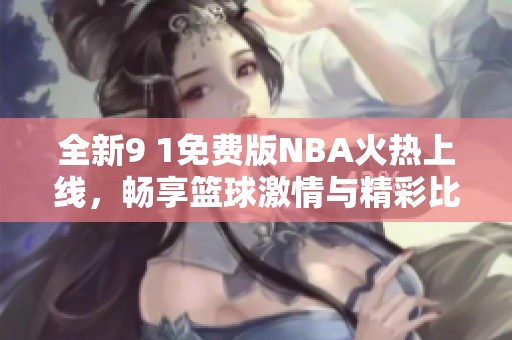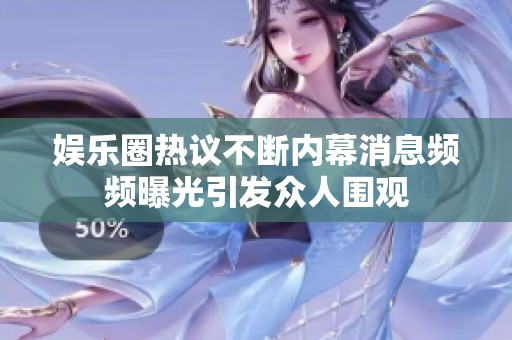如何将腾讯文档保存到本地桌面详细步骤分享
腾讯文档作为一款便捷的在线文档编辑工具,受到了越来越多用户的青睐。然而,有些用户可能不太清楚如何将腾讯文档保存到本地桌面,以便于后续的离线查看和编辑。接下来,我将为大家详细介绍将腾讯文档保存到本地的步骤,让你更方便地使用这款工具。

首先,打开腾讯文档并登录你的账号。当你进入腾讯文档的主页后,找到需要下载的文档,点击打开它。此时,你可以查看和编辑文档的内容。确保在下载之前,你已经完成了所有必要的编辑工作,以避免丢失重要的信息。
接下来,在文档页面的右上角,找到“文件”选项。在下拉菜单中,你将看到多个选项,其中一个是“下载”。点击“下载”后,会弹出一个格式选择框,通常包括“Word”、“PDF”等选项。根据你的需求选择合适的格式,一般建议选择“Word”格式,这样可以更方便地进行后续编辑。
选择完成后,系统会自动开始准备下载文件。下载过程通常不会很长,具体时间取决于文档的大小和网络速度。下载完成后,文件将会保存在你的电脑系统默认的下载文件夹中。如果你想要将文件直接保存到桌面,让我们继续看看如何操作。
下载完成之后,打开你的下载文件夹,找到刚刚下载的文档。一般情况下,下载的文件名称会与腾讯文档的文档名称相似。找到文件后,右键点击该文件,选择“剪切”或“复制”。接着,返回到桌面,空白处右键点击并选择“粘贴”。这样,你的腾讯文档就成功转移到了桌面,方便随时访问。
最终,你现在可以享受在本地桌面编辑和查看腾讯文档的便捷体验。如果需要进一步修改文档,只需双击文件打开本地的Word等编辑软件,完成后记得保存更改。这样,即使在没有互联网的情况下,你也能方便地查看和使用这些文档。希望以上步骤能够帮助你轻松将腾讯文档保存到本地桌面,并提升你的工作效率。
萧喆游戏网版权声明:以上内容作者已申请原创保护,未经允许不得转载,侵权必究!授权事宜、对本内容有异议或投诉,敬请联系网站管理员,我们将尽快回复您,谢谢合作!